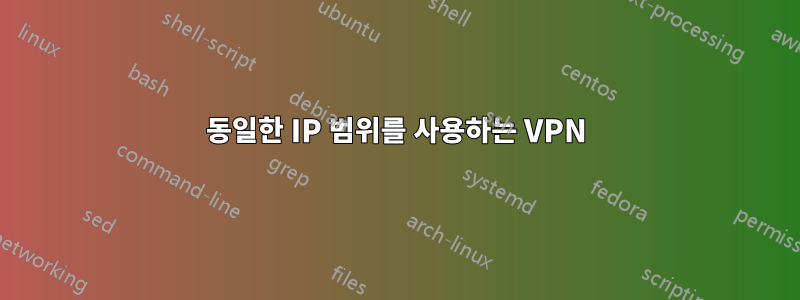
어떻게 해야할지 잘 모르겠습니다..
"수신 연결" VPN 네트워크 연결을 만든 Windows 2003 서버가 있고 Windows 7 클라이언트에서 이 VPN에 연결했지만 연결하자마자 연결할 수 없습니다. Windows 7 PC에서 인터넷에 접속합니다.
Windows 7 PC는 별도의 위치에 있지만 동일한 네트워크 범위(192.168.1.0/255)를 갖습니다.
VPN 연결이 이루어지면 기본 게이트웨이가 되려고 하는 것 같아요.
라우팅이 혼동되지 않고 어떻게 이 작업을 수행할 수 있습니까?
답변1
VPN이 로컬 LAN과 동일한 서브넷 범위를 사용하는 경우 가장 쉬운 해결 방법은 VPN 서브넷이나 LAN 서브넷을 변경하는 것입니다( 예를 들어 저는 192.168.0.0/24및 을 사용합니다).192.168.1.0/24
원격 네트워크에서 하나 또는 두 개의 장치만 사용해야 하는 경우 해당 장치에 대한 고정 경로를 설정하고 VPN의 서브넷 경로를 제거하면 됩니다.
VPN이 이를 지원하는 경우(Windows에 내장된 VPN에 익숙하지 않음) VPN 서브넷에 대한 경로를 생성하지 않고 대신 액세스하려는 각 장치에 대한 개별 경로를 생성하도록 VPN을 구성하십시오. VPN이 정확한 IP와 255.255.255.255의 서브넷에 대한 경로를 생성하도록 하여 이를 지정할 수 있습니다.
또는
- 관리자 권한(관리자) 명령 프롬프트를 엽니다.
- 실행
route print하고 상단의 인터페이스 목록을 기록해 둡니다. 각 인터페이스의 첫 번째 숫자는 인터페이스 번호입니다. VPN 인터페이스의 인터페이스 번호가 필요합니다.VPN-IF이 가이드를 위해 이를 호출하겠습니다 . - VPN에 대한 서브넷 경로 제거:
route delete 192.168.1.0 MASK 255.255.255.0 IF VPN-IF이 시점에서 VPN에 있는 장치와의 모든 연결이 끊어져야 하지만 여전히 연결되어 있어야 합니다. - 액세스하려는 VPN의 각 장치에 대한 경로를 추가합니다. 액세스하려는 장치의 IP는
route -p add <DEVICEIP> MASK 255.255.255.255 IF VPN-IF어디에 있습니까?<DEVICEIP>
VPN에 연결할 때마다 3단계를 반복해야 하지만, 4단계의 경로는 재부팅 후에도 유지됩니다. 4단계에서 고정 경로를 추가한 모든 IP는 로컬 네트워크에서 액세스할 수 없습니다.
답변2
맞습니다. VPN에 연결하면 기본적으로 모든 인터넷 트래픽에 대해 원격 게이트웨이를 사용하려고 시도하지만 종종 작동하지 않습니다. :)
원격 게이트웨이를 사용하지 않도록 VPN 연결에 지시해야 합니다.
VPN 연결 속성으로 들어갑니다.
"네트워킹(페이지 탭)"을 마우스 왼쪽 버튼으로 클릭하세요.
"인터넷 프로토콜 버전 4(TCP/IPv4)(확인란)"를 두 번 클릭합니다.
"인터넷 프로토콜 버전 4(TCP/IPv4) 속성"에서 "고급...(푸시 버튼)"을 마우스 왼쪽 버튼으로 클릭합니다.
"고급 TCP/IP 설정"에서 "원격 네트워크에서 기본 게이트웨이 사용(확인란)"을 마우스 왼쪽 버튼으로 클릭합니다(선택 취소).
오케이 오케이 오케이.
이로 인해 Windows는 VPN에서 찾을 수 없는 트래픽에 대해 로컬 게이트웨이를 사용하게 됩니다. VPN 리소스에 액세스하려면 FQDN 사용을 시작해야 할 수도 있습니다.
명확히 하기 위해 편집:
이는 VPN 클라이언트의 네트워크 설정(Windows 7 시스템)에서 수행됩니다. :)


